
Sie benötigen keine spezielle Software, um Fotos und Videos von einem iPhone auf einen Windows-PC zu übertragen. Sie benötigen nicht einmal iTunes. Sie benötigen lediglich das Lightning-to-USB-Kabel, das Sie zum Aufladen verwenden.
In der iTunes-Software von Apple ist nicht einmal die Möglichkeit vorhanden, Fotos von Ihrem iPhone auf Ihren PC zu kopieren. Es verfügt zwar über eine Fotosynchronisierungsfunktion, diese dient jedoch nur zum Kopieren von Fotos von Ihrem PC auf Ihr iPhone.
Verwenden Sie den Datei-Explorer oder den Windows-Explorer
Schließen Sie Ihr iPhone oder iPad mit dem mitgelieferten Lightning-to-USB-Kabel an Ihren Computer an, um loszulegen. Dies ist das gleiche Kabel, das Sie zum Aufladen Ihres Telefons verwenden.
VERBUNDEN: Warum Ihr iPhone Sie auffordert, "diesem Computer zu vertrauen" (und ob Sie sollten)
Wenn Sie es zum ersten Mal an Ihren Computer anschließen, wird ein Popup angezeigt, in dem Sie dazu aufgefordert werden Vertraue deinem Computer (wenn Sie iTunes installiert haben) oder erlauben Sie den Zugriff auf Ihre Fotos und Videos (wenn Sie iTunes nicht installiert haben). Tippen Sie auf "Vertrauen" oder "Zulassen", um Ihrem Computer Zugriff auf Ihre Fotos zu gewähren. Möglicherweise müssen Sie Ihr iPhone entsperren, bevor Sie dieses Popup sehen.
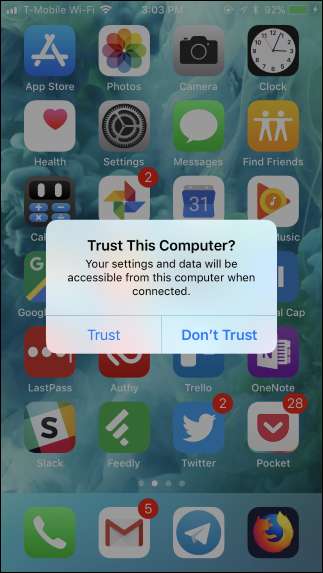
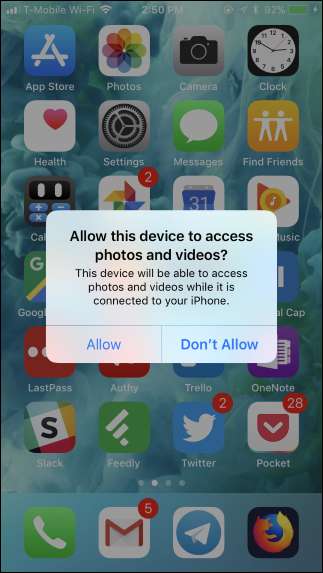
Ihr iPhone wird als neues Gerät unter "Dieser PC" im Datei-Explorer unter Windows 10 oder unter "Computer" im Windows-Explorer unter Windows 7 angezeigt. Klicken Sie hier und doppelklicken Sie darauf.
Wenn Sie das iPhone unter "Dieser PC oder Computer" nicht sehen, ziehen Sie den Stecker aus der Steckdose, schließen Sie es wieder an und stellen Sie sicher, dass es entsperrt ist.
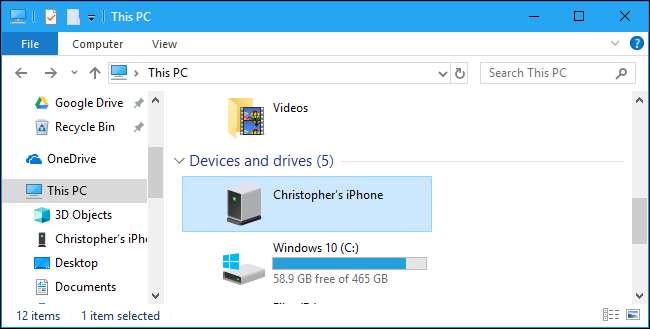
VERBUNDEN: Warum legt jede Kamera Fotos in einem DCIM-Ordner ab?
Doppelklicken Sie auf den Ordner "DCIM" im iPhone-Gerät. Ihre Fotos und Videos werden in einem 100APPLE-Ordner gespeichert. Wenn Sie viele Fotos und Videos haben, werden zusätzliche Ordner mit den Namen 101APPLE, 102APPLE usw. angezeigt. Wenn Sie iCloud zum Speichern von Fotos verwenden, werden auch Ordner mit den Namen 100Cloud, 101Cloud usw. angezeigt.
Das Standard-DCIM-Ordner ist das einzige, was Sie auf Ihrem iPhone sehen. Von hier aus können Sie nicht auf andere Dateien auf Ihrem iPhone zugreifen.
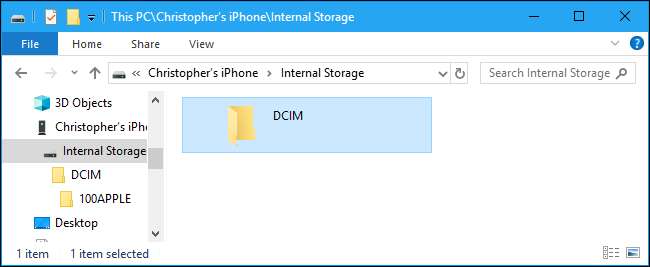
Sie sehen Ihre Fotos als JPG-Dateien, Videos als MOV-Dateien und Screenshots als PNG-Dateien. Sie können darauf doppelklicken, um sie direkt von Ihrem iPhone aus anzuzeigen. Sie können sie auch per Drag & Drop oder Kopieren und Einfügen auf Ihren PC kopieren.
Wenn Sie ein Element im DCIM-Ordner löschen, wird es aus dem Speicher Ihres iPhones entfernt.
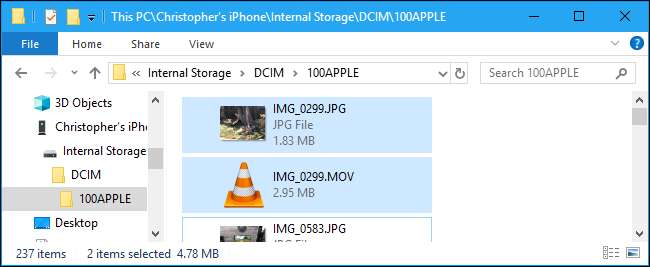
Um alles von Ihrem iPhone zu importieren, können Sie einfach den 100APPLE-Ordner (und alle anderen Ordner) im DCIM-Ordner kopieren und einfügen oder ziehen und ablegen. Oder Sie können einfach den gesamten DCIM-Ordner abrufen, wenn Sie möchten. Stellen Sie einfach sicher, dass Sie die Elemente kopieren, anstatt sie zu verschieben, wenn Sie möchten, dass sie auf Ihrem Telefon verbleiben.
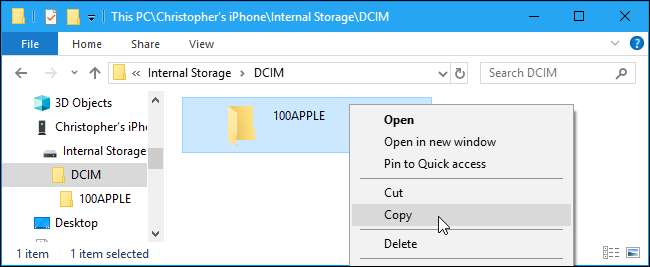
VERBUNDEN: Was ist das HEIF (oder HEIC) Bildformat?
Wenn Sie Dateien mit der Dateierweiterung .HIEC sehen, bedeutet dies, dass Ihr iPhone Fotos mit verwendet das neue HEIF-Bildformat . Dies ist die Standardeinstellung ab iOS 11 Sie benötigen jedoch Software von Drittanbietern, um diese Dateien unter Windows anzuzeigen.
Sie müssen dies jedoch nicht tun Deaktivieren Sie HEIF auf Ihrem iPhone um diese Fotos kompatibler zu machen. Gehen Sie auf Ihrem iPhone zu Einstellungen> Fotos, scrollen Sie nach unten und tippen Sie dann unter Auf Mac oder PC übertragen auf „Automatisch“. Ihr iPhone konvertiert die Fotos automatisch in JPEG-Dateien, wenn Sie sie auf einen PC importieren.
Wenn Sie stattdessen "Originale behalten" auswählen, erhalten Sie von Ihrem iPhone die Original-HEIC-Dateien.
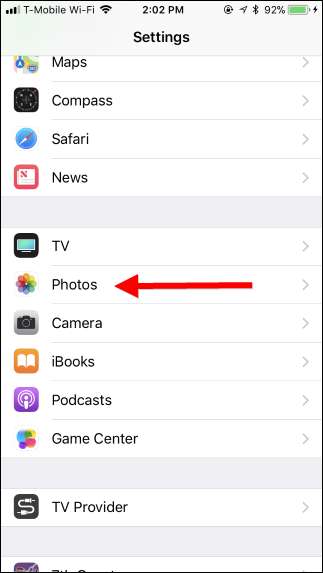
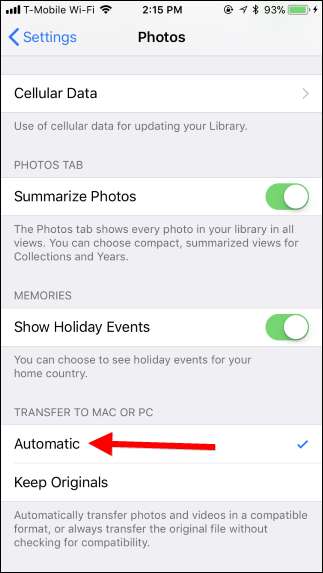
Importieren von Fotos mit Windows-Fotos (oder anderen Anwendungen)
Jede Anwendung, die Fotos von einer Digitalkamera oder einem USB-Gerät importieren kann, kann auch Fotos von einem iPhone oder iPad importieren. Das iPhone macht einen DCIM-Ordner verfügbar, sodass es wie jede andere Digitalkamera für Software auf Ihrem PC aussieht. Wie bei der Verwendung des Windows-Dateimanagers müssen Sie ihn nur über ein Lightning-to-USB-Kabel anschließen und auf Ihrem Telefon auf „Trust“ tippen.
Sie können beispielsweise die in Windows 10 enthaltene Anwendung "Fotos" öffnen und dann in der Symbolleiste auf die Schaltfläche "Importieren" klicken, um einen übersichtlichen Import zu erhalten. Auf diese Weise importierte Fotos werden in Ihrem Bilderordner gespeichert.
Jede andere Anwendung, die die Funktion "Von Kamera importieren" oder "Von USB importieren" bietet, sollte auch mit Ihrem iPhone funktionieren. Viele andere Bildverwaltungs- und Fotoprogramme bieten diese Funktion.
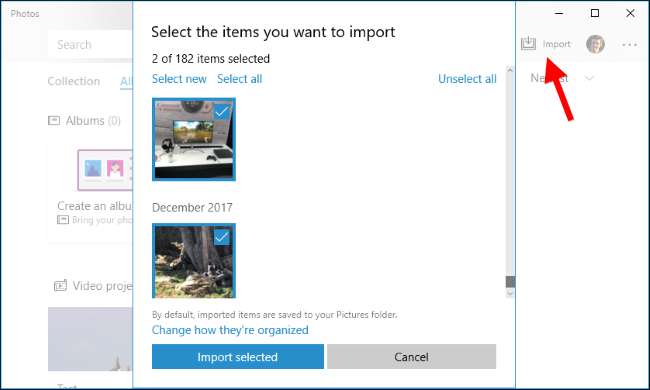
Synchronisieren Sie Ihre Fotos mit der iCloud Photo Library (oder anderen Diensten)
Wenn Sie Ihr iPhone nicht über ein Kabel mit Ihrem PC verbinden möchten, können Sie auch Online-Fotosynchronisierungsdienste verwenden. Diese laden nicht nur Fotos von Ihrem iPhone in die Cloud hoch, sondern laden diese Fotos auch aus der Cloud auf Ihren PC herunter. Am Ende wird eine Kopie online und eine Kopie auf Ihrem PC gespeichert.
Zum Beispiel können Sie aktivieren iCloud-Fotobibliothek Gehen Sie auf Ihrem iPhone zu "Einstellungen"> "Fotos" und aktivieren Sie "iCloud Photo Library", falls diese noch nicht aktiviert ist. Ihr iPhone lädt Ihre Fotos dann automatisch in Ihr Apple iCloud-Konto hoch.
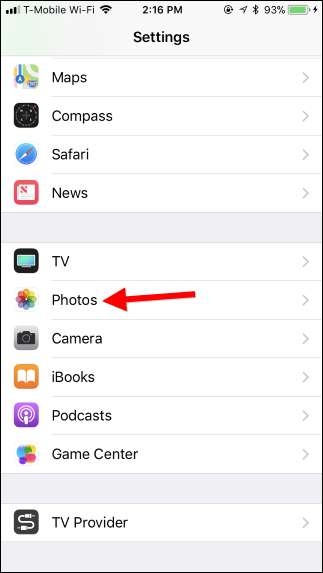
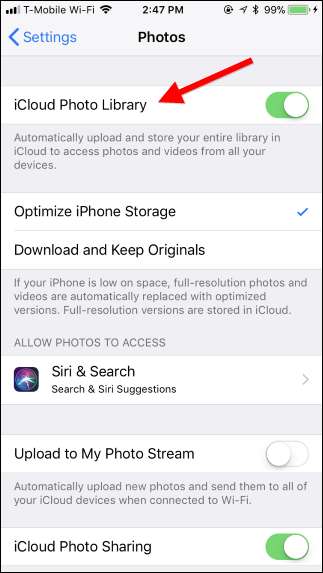
Sie können dann installieren iCloud für Windows Melden Sie sich mit Ihrer Apple ID an und aktivieren Sie die Funktion "Fotos" in der iCloud-Systemsteuerung. Klicken Sie auf die Schaltfläche „Optionen“, um zu steuern, wo Fotos auf Ihrem PC gespeichert werden, und um andere Einstellungen anzupassen.
Von Ihnen aufgenommene Fotos werden automatisch in Ihre iCloud-Fotobibliothek hochgeladen, und die iCloud-Software lädt automatisch eine Kopie davon auf Ihren PC herunter.
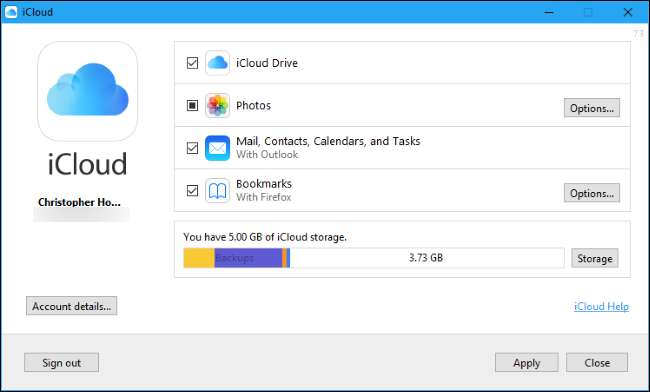
Dies ist nicht die einzige Anwendung, mit der Sie Fotos mit Ihrem PC synchronisieren können. Das Dropbox , Google Photos , und Microsoft OneDrive Alle Apps für das iPhone bieten automatische Funktionen zum Hochladen von Fotos Dropbox , Google Backup und Synchronisierung , und Eine Fahrt Tools für Windows zum automatischen Herunterladen dieser Fotos auf Ihren PC.
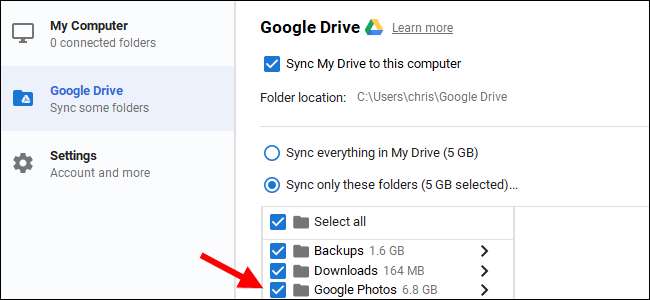
Beachten Sie jedoch, dass Sie mit diesen Diensten diese Ordner tatsächlich synchronisieren. Wenn Sie also etwas aus einem synchronisierten Ordner auf Ihrem PC löschen, wird es auch auf Ihrem Telefon gelöscht.
Bildnachweis: Wachiwit /Shutterstock.com







